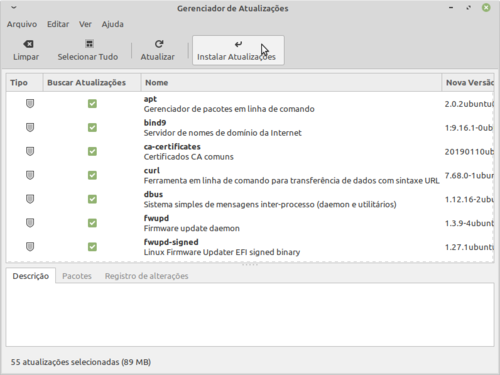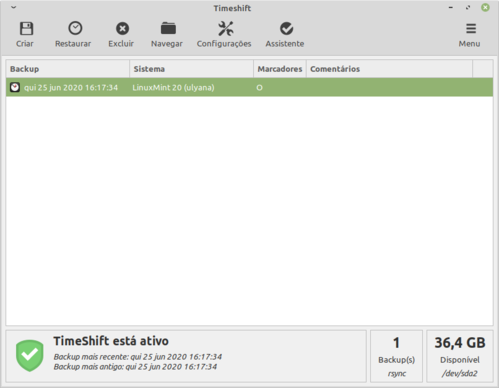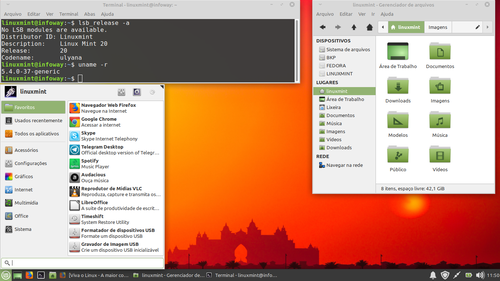O que fazer após instalar Linux Mint 20
Publicado por Perfil removido em 27/06/2020
[ Hits: 18.592 ]
O que fazer após instalar Linux Mint 20
O Linux Mint 20 Ulyana é uma distribuição baseada no Ubuntu 20.04 LTS que terá suporte até abril de 2025, que está disponível apenas na versão 64 bits e nos sabores Cinnamon, MATE e Xfce.
Nesta dica, veremos algumas sugestões do que se fazer após instalar o Linux Mint 20.
1. Atualize seu sistema abrindo o Gerenciador de Atualizações ou rodando os seguintes comandos no terminal:
sudo apt update && sudo apt upgrade 2. Ative o Gufw Firewall, que já vem instalado por padrão: sudo gufw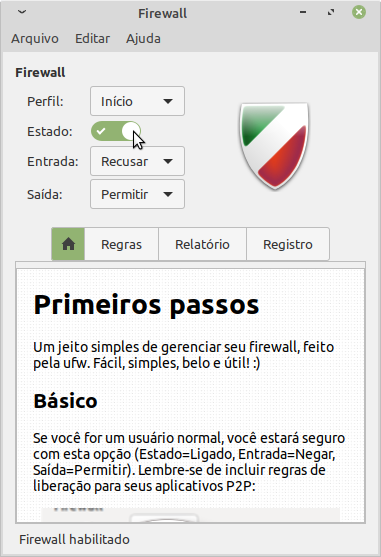 3. Instale os codecs multimídia:
3. Instale os codecs multimídia:
sudo apt install mint-meta-codecs
4. Instale o Audacious, player de áudio:
sudo apt install audacious
5. Instale o VLC, player multimídia completíssimo:
sudo apt install vlc
6. Instale o Spotify:
sudo apt install spotify-client
7. Instale o Telegram:
sudo apt install telegram-desktop
8. Instale o Skype:
sudo apt install skypeforlinux
9. Instale o navegador Google Chrome:
wget https://dl.google.com/linux/direct/google-chrome-stable_current_amd64.deb
sudo gdebi google-chrome*
10. Atualize seu Linux Mint novamente e depois abra o Timeshift, que já vem instalado por padrão, para criar um ponto restauração do seu sistema: Pronto! Agora é só curtir o seu novo Linux Mint 20.
Nesta dica, veremos algumas sugestões do que se fazer após instalar o Linux Mint 20.
1. Atualize seu sistema abrindo o Gerenciador de Atualizações ou rodando os seguintes comandos no terminal:
sudo apt update && sudo apt upgrade 2. Ative o Gufw Firewall, que já vem instalado por padrão: sudo gufw
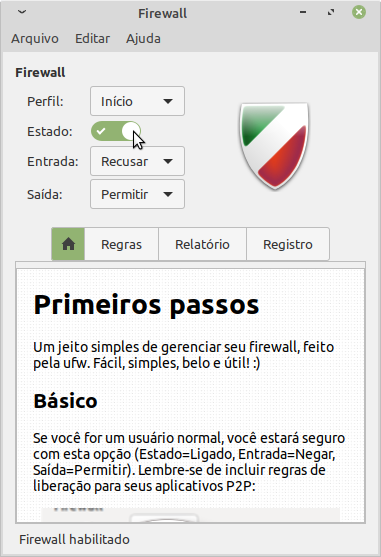
sudo apt install mint-meta-codecs
4. Instale o Audacious, player de áudio:
sudo apt install audacious
5. Instale o VLC, player multimídia completíssimo:
sudo apt install vlc
6. Instale o Spotify:
sudo apt install spotify-client
7. Instale o Telegram:
sudo apt install telegram-desktop
8. Instale o Skype:
sudo apt install skypeforlinux
9. Instale o navegador Google Chrome:
wget https://dl.google.com/linux/direct/google-chrome-stable_current_amd64.deb
sudo gdebi google-chrome*
10. Atualize seu Linux Mint novamente e depois abra o Timeshift, que já vem instalado por padrão, para criar um ponto restauração do seu sistema: Pronto! Agora é só curtir o seu novo Linux Mint 20.
Outras dicas deste autor
Instalanção e configuração do Apache 2.2 no FreeBSD
Como criar um cadastro de clientes no pgadmin3
Leitura recomendada
Alterando o avatar do usuário para o SDDM (KDE)
Fazer Banco do Brasil/Caixa funcionar no Ubuntu 17.10/18.04
Configurando o teclado pelo arquivo 10-keyboard.conf
Comentários
[1] Comentário enviado por removido em 15/07/2021 - 14:47h
sudo apt-key adv --keyserver keyserver.ubuntu.com --recv-keys 1F3045A5DF7587C3
Rode o comando acima p/ ativar chave publica do Skype se necessário após atualização
sudo apt-key adv --keyserver keyserver.ubuntu.com --recv-keys 1F3045A5DF7587C3
Rode o comando acima p/ ativar chave publica do Skype se necessário após atualização
Patrocínio
Site hospedado pelo provedor RedeHost.
Destaques
Artigos
Como atualizar sua versão estável do Debian
Cirurgia para acelerar o openSUSE em HD externo via USB
Void Server como Domain Control
Dicas
Quer auto-organizar janelas (tiling) no seu Linux? Veja como no Plasma 6 e no Gnome
Copiando caminho atual do terminal direto para o clipboard do teclado
Script de montagem de chroot automatica
Tópicos
Top 10 do mês
-

Xerxes
1° lugar - 148.171 pts -

Fábio Berbert de Paula
2° lugar - 66.512 pts -

Buckminster
3° lugar - 21.680 pts -

Mauricio Ferrari
4° lugar - 20.432 pts -

Alberto Federman Neto.
5° lugar - 20.093 pts -

edps
6° lugar - 18.476 pts -

Daniel Lara Souza
7° lugar - 17.955 pts -

Andre (pinduvoz)
8° lugar - 16.422 pts -

Alessandro de Oliveira Faria (A.K.A. CABELO)
9° lugar - 15.619 pts -

Jesuilton Montalvão
10° lugar - 15.194 pts